Linuxové jádro je úžasná věc. Na rozdíl od mnoha jiných operačních systémů je jádrem podporováno mnoho různých věcí. To znamená, že je velmi snadné nainstalovat Linux do jakéhokoli počítače a nechat jej automaticky fungovat. Dokonce i ten neznámý počítač má nějakou podporu Linuxu. Pokud jde o velkou podporu Linuxu, počítače Intel jsou jedny z nejlepších. Ačkoli společnost nedělá všechno open source, jsou zdaleka nejlepší ze tří grafických společností. Uživatelé Intelu nemusejí instalovat složité proprietární kuličky, aby plně využívali své počítače. Místo toho se o většinu postará samotný operační systém a Linux. Jak již bylo řečeno, grafické ovladače Intel v Ubuntu mohou být trochu zastaralé a někdy dokonce chybí pár věcí. To je pochopitelné, protože každý počítač je jiný a nedokáže všechno detekovat. Je to proto, že společnost Intel vytvořila svůj vlastní nástroj pro instalaci ovladače videa pro operační systém.
Instalační program ovladače videa Intel
Společnost Intel se pyšní zaměřením na open sourcetechnologie, a pokud jde o grafiku, Intel nepoužívá proprietární ovladače videa. Když uživatel nainstaluje svou oblíbenou linuxovou distribuci (zejména Ubuntu), okamžitě se nainstalují ovladače videa. Verze ovladačů však nejsou tak aktuální, jak by mohly být.

Pokud chcete na Ubuntu získat absolutně nejaktuálnější ovladače videa Intel, je nejlepší si stáhnout oficiální instalační nástroj ovladačů. Zde je návod, jak to spustit.
Ubuntu 16.04
Většina uživatelů systému Ubuntu Linux (asi 80–90%)bývají uživatelé LTS. Neskákají při každém jednotlivém vydání Ubuntu a upgradují. Místo toho většina lidí upgraduje pouze mezi vydáními LTS. Nástroj pro ovladače Intel má podporu pro 16,04 LTS, ale budete si muset stáhnout verzi 2.0.2 instalačního programu. Chcete-li jej nainstalovat, stáhněte si soubor .DEB do počítače.
Po instalaci balíčku otevřete terminál a pomocí příkazu CD přejděte do složky Soubory ke stažení.
cd ~/Downloads
Nainstalujte aktualizační nástroj pomocí dpkg.
sudo dpkg -i *.deb
Po instalaci balíčku Debian budete muset opravit všechny problémy se závislostí, které mohou nastat. Použití apt install -f opravit závislosti.
sudo apt install -f
Ubuntu 17.04 a 17.10
Nejnovější verze nástroje Intel Video Driver(2.0.6) má podporu pro Ubuntu 17.04. V době psaní tohoto článku nebudou uživatelé moci nainstalovat verzi 2.0.6 balíčku do nejnovější verze Ubuntu. Pokud jste stále na 17.04, klikněte sem a stáhněte si balíček. Poté CD do složky Stahování a nainstalujte.
cd ~/Downloads sudo dpkg -i *.deb sudo apt install -f
Nezapomeňte průběžně aktualizovat číslo 01.org, as Společnost Intel dnes vydává nejnovější verzi nástroje pro aktualizaci ovladače videa. Nedělejte si starosti, Ubuntu (z větší části) se postará o vaše potřeby ovladače videa v 17.10. Sedněte si tedy pevně a počkejte, až vyjde nová verze. Když je venku, nainstalujte ji podle pokynů výše.
Použití nástroje pro aktualizaci ovladače videa
Když je na vašem počítači nainstalován Nástroj pro aktualizaci grafického ovladače,spusťte to, aby vše proběhlo. Když ji otevřete, prohledá vaši verzi Ubuntu Linuxu, aby zjistil, zda je vše kompatibilní. Mějte na paměti, že jiné operační systémy založené na Ubuntu selžou a nástroj ovladače nebude fungovat. Přestože tyto operační systémy mohou spouštět software, který nainstalují, nezdaří kvůli názvu vydání. To zahrnuje distribuce, jako je Linux Mint, Elementary OS atd.
Poté, co nástroj dokončí kontrolu všeho, udělejteUjistěte se, že neexistují žádné „žádné“ zprávy a že vše říká „OK“. Poté pokračujte kliknutím na tlačítko „Install“. Odtud tento nástroj vyjde a získá absolutní nejnovější ovladače Linux videa od společnosti Intel a nainstaluje je na váš počítač Linux. Buďte trpěliví, protože to může trvat několik minut.
Jakmile nástroj dokončí instalaci ovladačů, zavřete jej a restartujte počítač se systémem Linux. Po jeho načtení budete mít v Ubuntu naprosto nejnovější ovladače videa Intel.
Instalace dalších ovladačů Intel
Po instalaci ovladačů videa do Ubuntu vásmůže stále chybět řidič nebo dva. Nejčastější věcí, kterou Ubuntu nenainstaluje, je mikrokód Intel. Je to proto, že se jedná o firmware ovladače s uzavřeným zdrojem pro procesory. Z větší části nebude instalace tohoto softwaru tak velká. Pokud však chcete nainstalovat každý ovladač, který je k dispozici pro váš počítač, je dobré jej nainstalovat.
Chcete-li začít, otevřete Gnome search (nebo Unity Dash)pro ty, kteří mají 16.04) a zadejte „ovladače“. To by mělo odhalit a ikonu „další ovladače“. Tuto oblast také můžete najít vyhledáním „softwaru a aktualizací“.
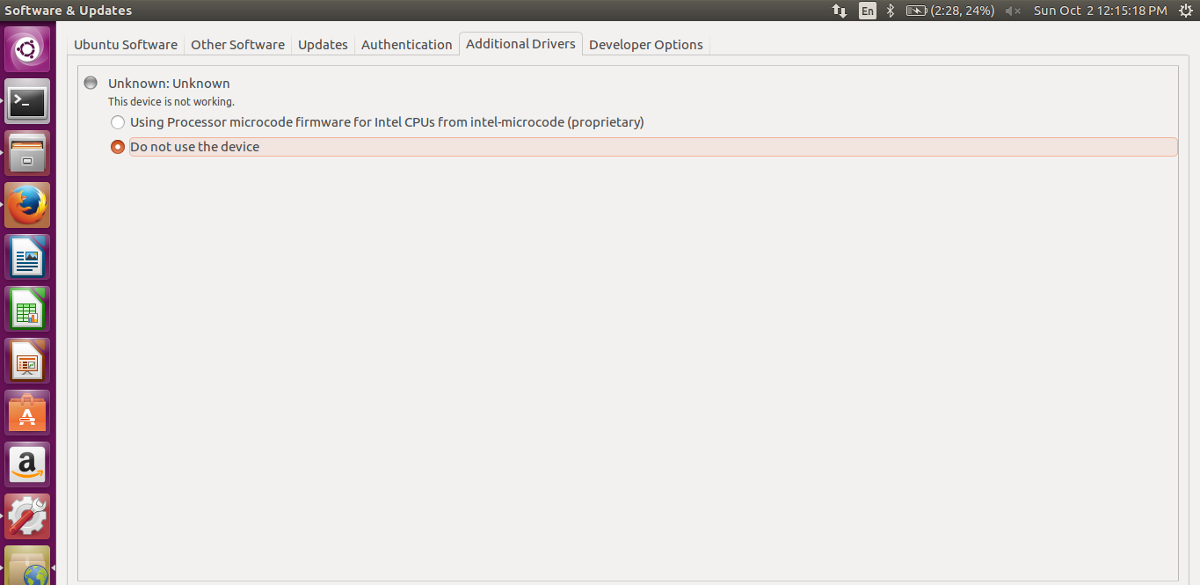
Jakmile je nástroj ovladače otevřený, zaškrtněte políčko dálena „Intel Microcode“ a nainstalovat jej do Ubuntu. Bude to chvíli trvat, ale jakmile se software nainstaluje, restartujte počítač. Když se přihlásíte, Ubuntu bude používat firmware Intel Microcode.
Pokud máte AMDGPU-PRO, podívejte se, jak můžete získat nejnovější ovladače pro Linux.













Komentáře